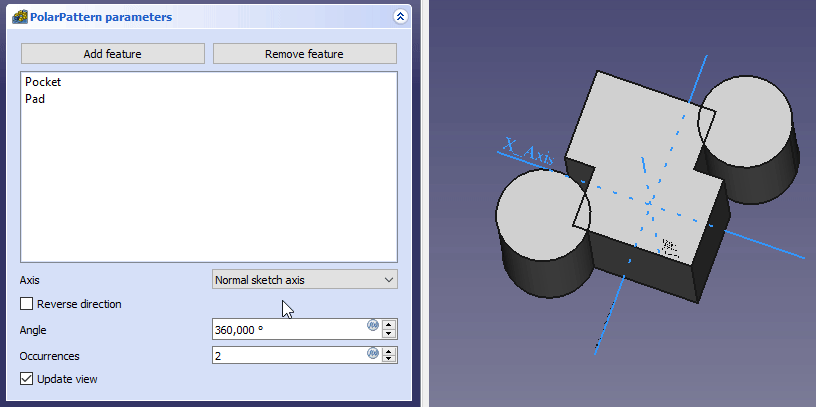PartDesign PolarPattern/pl
|
|
| Lokalizacja w menu |
|---|
| Projekt Części → Zastosuj szyk → Szyk kołowy |
| Środowisko pracy |
| Projekt Części |
| Domyślny skrót |
| brak |
| Wprowadzono w wersji |
| - |
| Zobacz także |
| Transformacja wielokrotna |
Opis
Narzędzie Szyk kołowy tworzy szyk typu kołowego jednej lub wielu cech.
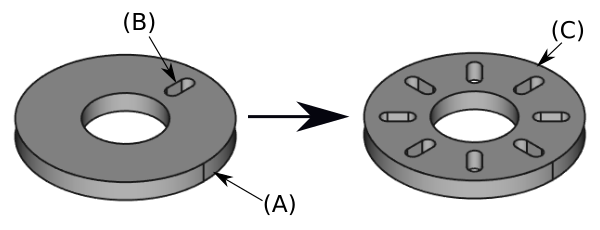
Powyżej: kieszeń w kształcie szczeliny (B) wykonana na bazie bryły (A, zwana również podstawą) jest używana do tworzenia szyku kołowego. Wynik (C) jest pokazany po prawej stronie.
Użycie
Tworzenie
- Opcjonalnie aktywuj właściwą bryłę.
- Opcjonalnie wybierz jedną lub więcej cech w oknie Widoku drzewa lub w oknie Widoku 3D.
- Istnieje kilka sposobów wywołania narzędzia:
- Naciśnij przycisk
Szyk kołowy,
- Wybierz opcję z menu Projekt Części → Cechy przekształceń →
Szyk kołowy.
- Naciśnij przycisk
- Jeśli nie ma aktywnej Zawartości, a w dokumencie są dwie lub więcej Zawartości, otworzy się okno dialogowe Wymagana jest aktywna zawartość i poprosi o uaktywnienie jednej z nich. Jeśli istnieje jedna Zawartość, zostanie ona aktywowana automatycznie.
- Otwarty zostanie panel zadań Parametry szyku kołowego. Zobacz Opcje, aby uzyskać więcej informacji.
- Naciśnij przycisk OK, aby zakończyć.
Edycja
- Wykonaj jedną z następujących czynności:
- Kliknij dwukrotnie obiekt Szyk kołowy w oknie widoku drzewa.
- Kliknij prawym przyciskiem myszy obiekt Szyk kołowy w oknie widoku drzewa i wybierz opcję Edycja funkcji szyku kołowego z menu podręcznego.
- Otworzy się panel zadań Parametry Szyku kołowego. Więcej informacji można znaleźć w sekcji Opcje.
- Naciśnij przycisk OK, aby zakończyć.
Opcje
- Wybierz tryb:
- Przekształć Zawartość: Przekształca cały kształt bazowej cechy (domyślnie). dostępne w wersji 1.0
- Przekształć kształty narzędzi: Przekształca indywidualne kształty narzędzi wybranych cech.
- Aby dodać cechy:
- Naciśnij przycisk Dodaj cechę.
- Wybierz cechę w Widoku drzewa lub w Widoku 3D.
- Powtórz, aby dodać więcej cech.
- Aby usunąć cechy:
- Naciśnij przycisk Usuń cechę.
- Wykonaj jedną z następujących czynności:
- Wybierz cechę w Widoku drzewa lub w Widoku 3D.
- Wybierz cechę na liście i naciśnij klawisz Del.
- Kliknij prawym przyciskiem myszy cechę na liście i wybierz Usuń z menu kontekstowego.
- Powtórz, aby usunąć więcej cech.
- Jeśli w szyku znajduje się kilka cech, ich kolejność może mieć znaczenie. Zobacz Kolejność cech.
- Aby dodać cechy:
- Oś:
- Naciśnij przycisk
, aby odwrócić kierunek szyku.
- Określ odniesienie osi:
- Oś normalna szkicu: Oś Z szkicu (dostępne tylko dla cech opartych na szkicu).
- Oś pionowa szkicu: Oś Y szkicu (jak wyżej).
- Oś pozioma szkicu: Oś X szkicu (jak wyżej).
- Linia konstrukcyjna #: Osobny wpis dla każdej linii konstrukcyjnej w szkicu (jak wyżej).
- Bazowa oś X: Oś X Bryły.
- Bazowa oś Y: Oś Y Bryły.
- Bazowa oś Z: Oś Z Bryły.
- Wybierz odniesienie…: Wybierz Linię konstrukcyjną w Widoku drzewa bądź Linię konstrukcyjną lub krawędź w Widoku 3D.
- introduced in 1.0: Określ kąt Tryb:
- Przedłuż: Wprowadź całkowity Kąt (błędnie oznaczony jako Długość). Jeśli kąt jest mniejszy niż 360°, wystąpienia są równomiernie rozmieszczone od 0° (pierwsze wystąpienie) do podanego kąta (ostatnie wystąpienie). Jeśli kąt wynosi 360°, wystąpienia są równomiernie rozmieszczone wokół okręgu. Dla n wystąpień kąt 360° jest równoważny kątowi 360°*(1-1/n).
- introduced in 1.0: Rozstaw: Wprowadź kąt Rozstaw od danego punktu na pierwszym wystąpieniu do tego samego punktu na kolejnym wystąpieniu. Dla n wystąpień: Całkowity kąt = (n-1)*Rozstaw.
- Określ liczbę Wystąpienia (łącznie z oryginalną cechą).
- Naciśnij przycisk
- Jeśli pole wyboru Przelicz po zmianie jest zaznaczone, widok będzie aktualizował się w czasie rzeczywistym.
Kolejność cech
Jeśli niektóre z wybranych cech są addytywne, a inne subtraktywne, ich kolejność może mieć wpływ na efekt końcowy. Kolejność można zmienić, przeciągając poszczególne cechy na liście.
Efekty kolejności występowania elementów
Ograniczenia
- Każdy kształt w szyku, który nie pokrywa się z elementem nadrzędnym, zostanie wykluczony. Zapewnia to, że Zawartość środowiska Projekt Części zawsze składa się z jednej, ciągłej bryły.
- Szyki Projektu Części nie są jeszcze tak zoptymalizowane jak ich odpowiedniki Rysunku Roboczego. Dlatego dla dużej liczby instancji powinieneś rozważyć użycie narzędzia Rysunek Roboczy: Szyk biegunowy zamiast tego, w połączeniu z operacją logiczną środowiska Część. Może to wymagać poważnych zmian w twoim modelu, ponieważ opuszczasz środowisko Projekt Części i dlatego nie możesz po prostu kontynuować dalszych funkcji Projektu Części w tej samej Zawartości. Przykład pokazano na Forum.
- Nie można zastosować szyku bezpośrednio do innego szyku, czy to kołowego, liniowego czy odbicia lustrzanego. Do tego potrzebna jest funkcja Transformacji wielokrotnej.
- Narzędzia struktury: Część, Grupa
- Narzędzia wspomagające: Utwórz zawartość, Nowy szkic, Edycja szkicu, Mapuj szkic na ścianę, Sprawdź poprawność szkicu , Sprawdź geometrię, Łącznik kształtów podrzędnych, Utwórz klona, Płaszczyzna odniesienia, Linia odniesienia, Punkt odniesienia, Lokalny układ współrzędnych
- Narzędzia do modelowania
- Narzędzia addytywne: Wyciągnięcie, Wyciągnij przez obrót, Wyciągnięcie przez profile, Wyciągnięcie po ścieżce, Addytywna helisa, Addytywny sześcian, Addytywny walec,Addytywna sfera, Addytywny stożek, Addytywna elipsoida, Addytywny torus, Addytywny graniastosłup, Addytywny klin
- Narzędzia subtraktywne: Kieszeń, Otwór, Rowek, Subtraktywne wyciągnięcie przez profile, Subtraktywne wyciągnięcie po ścieżce, Subtraktywna helisa, Subtraktywny sześcian, Subtraktywny walec, Subtraktywna sfera, Subtraktywny stożek, Subtraktywna elipsoida, Subtraktywny torus,Subtraktywny graniastosłup, Subtraktywny klin
- Narzędzia operacji logicznych Funkcje logiczne
- Narzędzia ulepszające: Zaokrąglenie, Fazka, Pochylenie ścian, Grubość
- Narzędzia do transformacji: Odbicie lustrzane, Szyk liniowy, Szyk kołowy, Transformacja wielokrotna, Skaluj
- Dodatki: Przenieś, Koło łańcuchowe, Koło zębate ewolwentowe, Kreator projektowania wału
- Narzędzia menu kontekstowego: Ustaw czubek, Przenieś cechę, Przenieś cechę w drzewie, Wygląd zewnętrzny, Ustaw kolor
- Preferencje: Ustawienia, Dostrajanie parametrów
- Jak zacząć
- Instalacja: Pobieranie programu, Windows, Linux, Mac, Dodatkowych komponentów, Docker, AppImage, Ubuntu Snap
- Podstawy: Informacje na temat FreeCAD, Interfejs użytkownika, Profil nawigacji myszką, Metody wyboru, Nazwa obiektu, Edytor ustawień, Środowiska pracy, Struktura dokumentu, Właściwości, Pomóż w rozwoju FreeCAD, Dotacje
- Pomoc: Poradniki, Wideo poradniki
- Środowiska pracy: Strona Startowa, Złożenie, BIM, CAM, Rysunek Roboczy, MES, Inspekcja, Siatka, OpenSCAD, Część, Projekt Części, Punkty, Inżynieria Wsteczna, Robot, Szkicownik, Arkusz Kalkulacyjny, Powierzchnia 3D, Rysunek Techniczny, Test Framework